WindowsでDVDドライブを認識しない?原因と今すぐできる対処法を完全解説!
要約: 「DVDドライブが突然認識されなくなった」「Windows10/11で光学ドライブが表示されない」 ——こんなトラブルは珍しくありません。本記事では、接続不良・ドライバー異常・レジストリ設定・BIOS・ディスク互換性・再生ソフト不足 など、考えられる原因を整理し、それぞれの解決方法をわかりやすく解説します。初心者でも試せる簡単なチェック方法から、少し専門的な対処までを順を追って紹介するので、このガイドを読めば落ち着いて問題を解決できるはずです。
DVDドライブが認識しない時よくある症状
Windows10/11のパソコンのDVDドライブが認識されない場合、以下のような症状がよく見られます。
- エクスプローラーにDVDドライブが表示されない
PCを開いても「DVDドライブ」が表示されず、挿入したディスクがまったく読み込まれない。
- ディスクを入れても反応しない
ドライブは見えるものの、ディスクを入れても自動再生が始まらず、回転音もしない、もしくは「ディスクを挿入してください」と表示される。
- デバイスマネージャに「!」や「?」が出る
Windowsのデバイスマネージャで光学ドライブの横に黄色い「!」や「?」マークが表示され、ドライバの異常や認識エラーが起きている。
- 外付けは動くが内蔵が認識されない
外付けDVDドライブは問題なく使えるのに、内蔵ドライブだけが認識されない。この場合は接続やハードウェアの不具合が疑われる。
これらの症状はそれぞれ原因が異なるため、次の章で紹介するチェック項目を順番に試すことで、自分のケースに合った解決策を見つけられます。
DVDドライブが認識できない主な原因と解決方法
原因1:接続やハードウェアの不具合
DVDドライブが認識しない原因として、もっとも多いのが接続不良やハードウェアそのものの故障です。特にノートPCやデスクトップPCで長年使っていると、内部のSATAケーブルや電源ケーブルの緩みが原因で、光学ドライブが読み込まないケースが発生します。
また、USB接続の外付けDVDドライブが認識しないケースもあります。USBポートの電力不足や相性問題で起こることがよくあります。
- • ケーブルやUSBポートを差し直す
- • 他のディスクで動作確認する
- • デバイスマネージャーで状態を確認する
- • 外付けドライブでも試し、切り分けを行う
原因2:DVDドライブのドライバーが問題
もう一つ多いのが、DVDドライブのドライバー不具合です。Windows10/11 のアップデートや他のソフトとの競合によって、ドライバーが壊れたり正しく認識されなくなることがあります。この場合DVDドライブが認識できないといった症状が典型的です。
特に、Windowsをアップデート直後にDVDドライブが使えなくなった、エクスプローラーからドライブが消えた、という報告は少なくありません。デバイスマネージャーで「DVD/CD-ROMドライブ」を確認すると、エラーコードが表示されたり、ドライブ名が消えているケースがあります。
- • デバイスマネージャーで「DVD/CD-ROMドライブ」を確認
- • ドライバーの更新または再インストールを実行
- • 必要に応じてメーカー公式ドライバーを導入
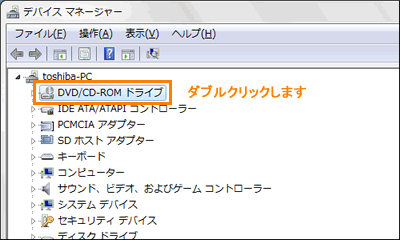
原因3:レジストリ設定の不具合
Windows10では、レジストリの設定が壊れるとDVDドライブが表示されないという症状が出ることがあります。特に「UpperFilters」「LowerFilters」という値が残っていると、デバイスマネージャーでDVDドライブ エラーが表示され、ドライブが認識されなくなるケースがあります。
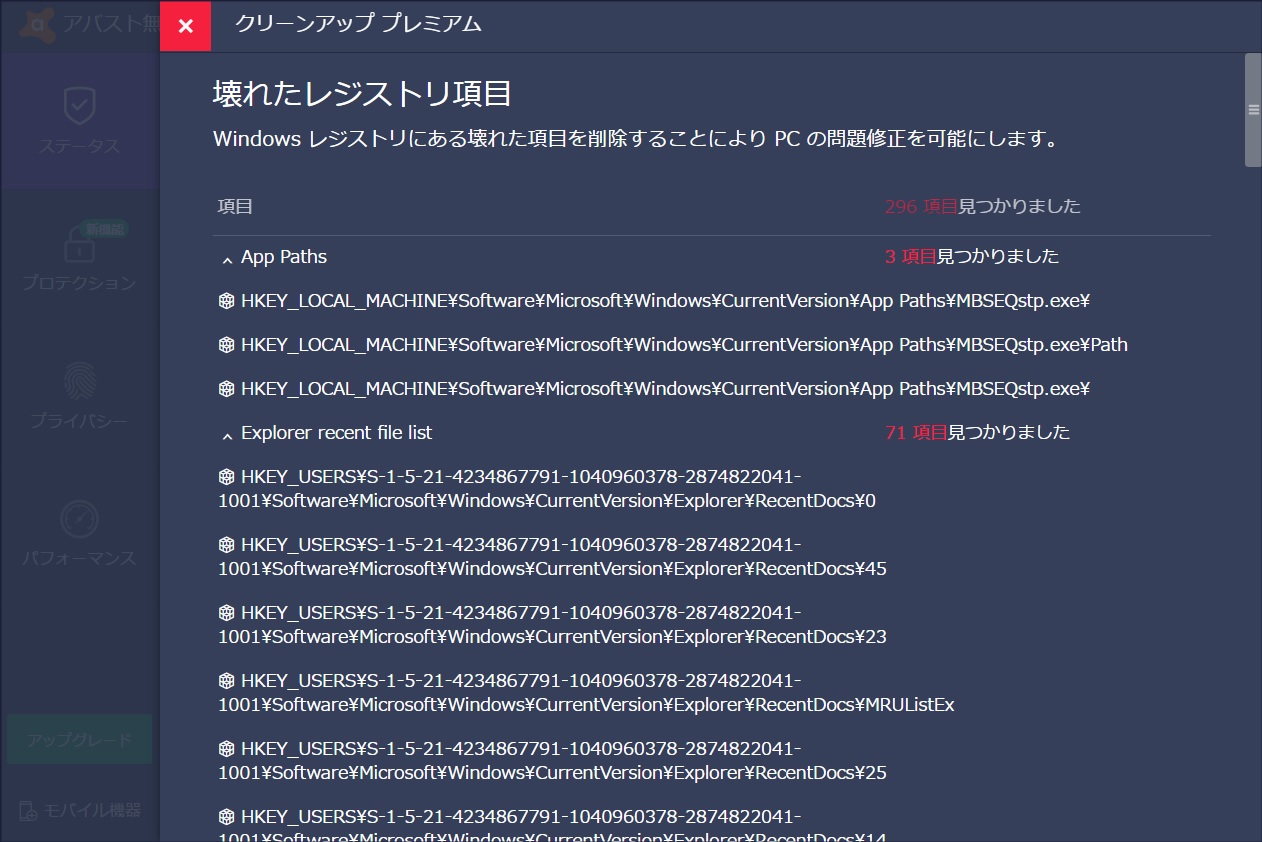
対処方法:
1.「Windowsキー」+「Rキー」を同時押しして、「ファイル名を指定して実行」を開く。
2.入力欄に regedit と入力し、OKをクリックしてレジストリエディタを起動する。
3.左側のツリーで以下の順に展開する:
4.選択したフォルダ内で 「UpperFilters」や「LowerFilters」 という値を探す。
5.見つかった場合はそれらを右クリックし、「削除」を選択する。
6.レジストリエディタを閉じ、PCを再起動する。
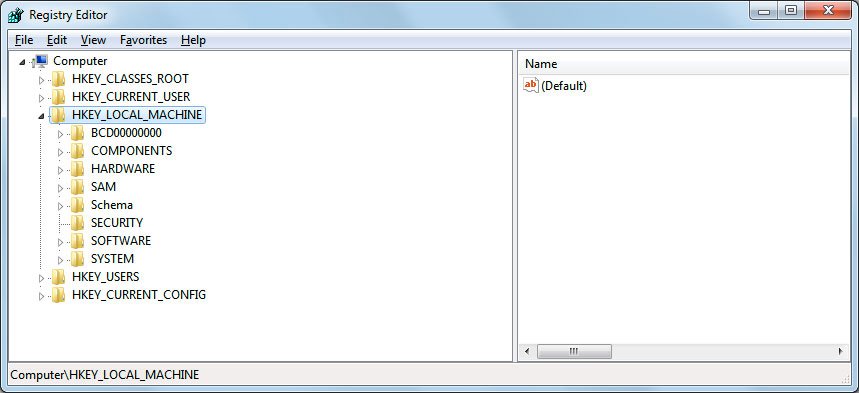
※操作前に必ずレジストリのバックアップを取ることを推奨します。
原因4:BIOS/UEFIで認識されていない
DVDドライブがWindows上で表示されない場合でも、実はOSの前段階である BIOS/UEFIのレベルでそもそも認識されていないという可能性があります。もしここで検出されなければ、ソフトウェア的な修復ではなく、接続不良やハードウェア故障 を疑うべきです。
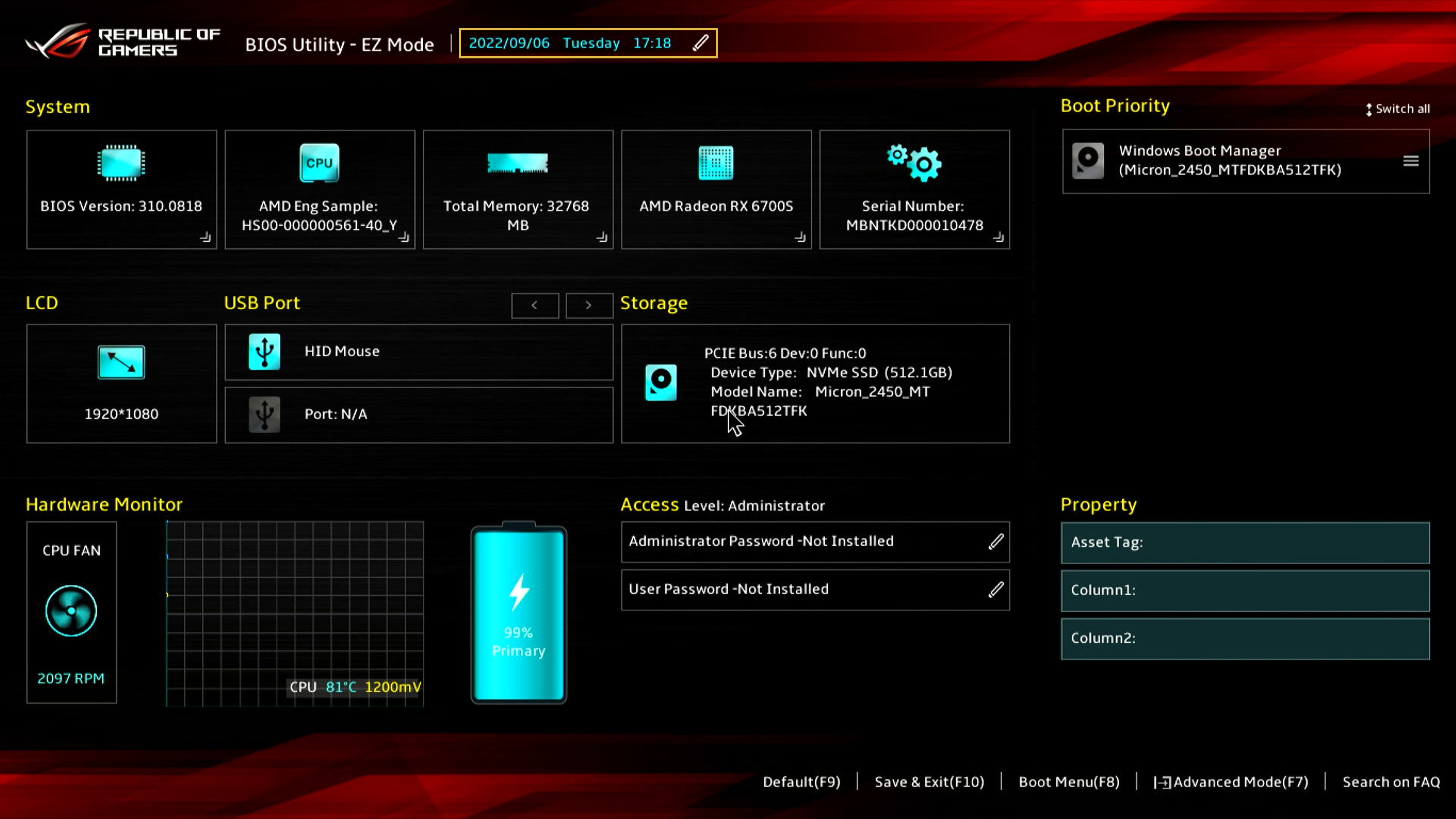
- BIOS画面での確認
PC起動時に F2 や Del キーでBIOSに入り、「Storage」や「Boot」メニューでDVDドライブが一覧に出ているか確認します。
- ケーブルとポート
内蔵ドライブの場合はSATAケーブルや電源ケーブルが緩んでいないかチェックし、別ポートに差し替えて再起動してみましょう。
- 外付けドライブの場合
USB接続なら、USBハブを経由せずPC本体の別ポートに接続する、あるいは別のPCで試して認識されるか確認します。
対処の目安
- BIOSでは認識されているがWindows上ではDVDドライブが認識されていない→ ドライバーやOS設定の問題。
- BIOSでも未検出 → ドライブ自体の故障やケーブル断線の可能性が高く、修理や交換が必要です。
原因5:ディスク自体の互換性問題
場合によってはDVDドライブそのものに問題があるのではなく、挿入したディスク側に原因があるケースもあります。例えば、他のDVDは正常に再生できるのに、特定のディスクだけ光学ドライブが読み込まないといった症状です。
よくある原因
| ディスクの物理的劣化 | 傷や汚れ、盤面の反りによってレーザーが正しく読み取れない。 |
| 規格の違い | DVD-R、DVD+R、DVD-RW、二層式ディスクなど、使用するメディアによってドライブ側が対応していない場合があります。 |
| ファイナライズ未処理 | 家庭用DVDレコーダーで作成したディスクがファイナライズされていないと、PCでは認識されません。 |
| リージョンコードの不一致 | 海外製ディスクなど、リージョンコードがPCドライブと一致しない場合に再生できないことがあります。 |
- • 他のディスク(市販DVDや別の録画ディスク)を試して比較する。
- • 盤面を柔らかい布で中心から外へ向かって清掃する。
- • レンズクリーナーを使ってドライブの読み取りレンズをクリーニングする。
- • 家電レコーダーで作成したディスクならファイナライズ設定を確認する。
- • リージョンコードが合わない場合は、ドライブの設定を確認・変更する。
原因6:再生ソフトが入っていない/非対応
Windows10以降の標準環境には、かつてのようにDVD-Videoをそのまま再生する機能が搭載されていません。そのため、ドライブにディスクを入れても反応がなく、DVDドライブ認識しないと勘違いされることがあります。実際には、ドライブは読み込んでいても再生用ソフトやコーデックが不足しているため、画面上で何も起こらないのです。このような場合におすすめなのがPlayerFab DVDプレーヤーです。
- リージョンコードに関係なくDVDディスクを再生する
- DVD ISOファイルまたはフォルダの再生をサポート
- 多様なビデオとオーディオフォーマットをサポート
- AMD、インテル、NVIDIAテクノロジーを適用して、流暢な再生を確保する
PlayerFab DVDプレーヤーは、市販DVDや自作DVDを問わず完全に対応しており、メニュー表示や字幕、音声切り替えもスムーズに行えます。さらにBlu-rayや4K UHDの再生にも対応しているため、将来的に幅広いディスク再生に活用可能です。
また、直感的な操作性と高画質・高音質再生が魅力で、初心者から上級者まで安心して利用できる定番ソフトといえます。加えて、オリジナルのDVDディスクはもちろん、リッピングされたISOイメージファイルやフォルダの再生にも対応しているため、形式の違いによる「再生できない」といったトラブルを避けられるのも大きなメリットです。
原因7:システムアップデートや互換性
Windows10からWindows11へ移行した直後や、大型アップデートの適用後にdvdドライブ 認識しない問題が発生することがあります。これはOSの更新によってドライバーや互換性設定が書き換えられたり、電源管理の設定が変化したことが原因になる場合があります。特にノートPCやUSB接続の外付けDVDドライブでは、アップデート後に外付けDVDドライブが認識しないといった症状が報告されるケースが多く見られます。
| よくある要因 | 対処法 |
| Windowsアップデート直後に光学ドライブが表示されなくなる | Windowsを最新の状態に更新、保留中の更新をすべて適用し、再起動を行う。 |
| チップセットやSATA/USBコントローラーのドライバー互換性エラー | デバイスマネージャーでSATA/USBコントローラーやDVDドライブを更新。必要ならメーカー公式ドライバーを導入。 |
| セキュアブートやUEFI設定が変わり、ドライブが検出されない | USBルートハブのプロパティから「電力の節約のために…」のチェックを外す。外付けドライブの認識不良に有効。 |
| 電源管理の省電力機能によってUSBポートが無効化される | アップデートで設定が変更されている可能性があるため、BIOSで有効・無効を切り替えてテスト。 |
それでもDVDドライバーが認識されていない場合の選択肢
ここまで紹介した対処法を試してもDVDドライブが認識しない場合は、ハード故障やシステムの深刻な不具合が考えられます。その際には以下の代替手段を検討してください。
- 外付け光学ドライブを導入する
内蔵ドライブの交換が難しいノートPCなどでは、USB接続の外付けDVD/Blu-rayドライブを使うのが最も手軽な解決策です。Windows10/11でもドライバーが自動適用されるため、すぐに利用できます。
- ISOファイルや仮想ドライブを利用する
DVDディスクを直接読むのではなく、事前にISOファイルとして保存し、仮想ドライブソフトでマウントする方法です。光学ドライブが物理的に故障していても、ISO形式であれば安定して再生やバックアップが可能です。
- データ救出・修復用ソフトを試す
認識はされても読み込みに失敗する場合、専用のリカバリソフトを使ってファイルを救出できることがあります。傷がついたディスクや古いメディアからのデータ取り出しに有効です。
- DVDFabなどのツールでバックアップ/再生環境を整える
最終的に「ディスクを長期的に安全に残したい」という目的なら、DVDFab製品群を活用するのも一つの方法です。PlayerFabでの再生、DVDFabコピー機能によるバックアップなどを組み合わせれば、物理ドライブに依存せず快適にDVDを利用できます。
よくある質問(FAQ)
PS5では再生できるがPCでは認識されないのはなぜ?
PS5は独自の再生環境を持ち、ゲーム機としてBlu-rayやDVDの再生に最適化されています。一方でPCはドライバーや再生ソフトが不足するとDVDドライブ認識しない状態になり、ディスクが読めないことがあります。PC側に再生ソフト(例:PlayerFab DVDプレーヤー)を導入することで解決できるケースが多いです。
PS5 DVD再生に関する詳しい解説>>
DVDドライブが一時的に見えなくなることがある?
はい、あります。Windows10/11ではアップデート直後やスリープ復帰後に、一時的にドライブが表示されないことがあります。再起動で直る場合もありますが、頻発する場合はドライバー更新や電源管理設定の見直しが必要です。
A特定のメーカーのディスクだけ読み込めない理由は?
ディスクの製造品質や規格の違い、あるいはファイナライズの有無が原因です。例えば安価なメディアではレーザーの反射率が低く、光学ドライブが読み込まないことがあります。別のメーカーのディスクで試すか、レンズクリーニングを行うのが有効です。
Aまとめ
DVDドライブが認識されないときの原因は、接続不良・ドライバー異常・レジストリ設定・BIOSの認識問題・ディスク側の不具合・再生ソフト不足・Windowsアップデート後の互換性トラブルな��多岐にわたります。本記事ではそれぞれの原因と初心者でも安心して試せる解決ステップを紹介しました。
最初に確認すべきは「ケーブル・ポートの再接続」「デバイスマネージャーの状態確認」といった基本的な部分です。それでも解決しない場合は、再生ソフトの導入(PlayerFab DVDプレーヤー) や 外付けドライブの利用、さらにはISOファイル化やバックアップといった代替手段を検討することが大切です。
どの方法も慌てずに原因を切り分けることがポイントです。正しいステップを踏めば、多くのケースでDVDドライブが認識しないトラブルを解決できるでしょう。





